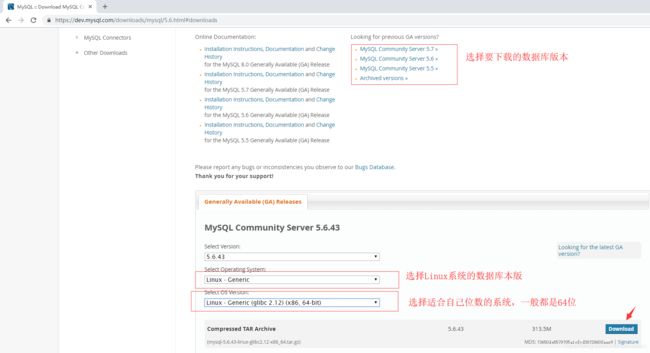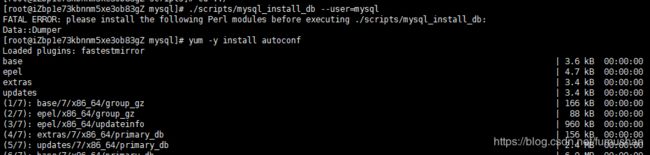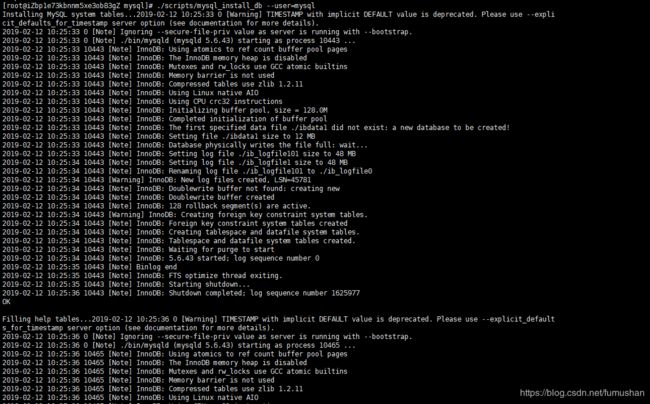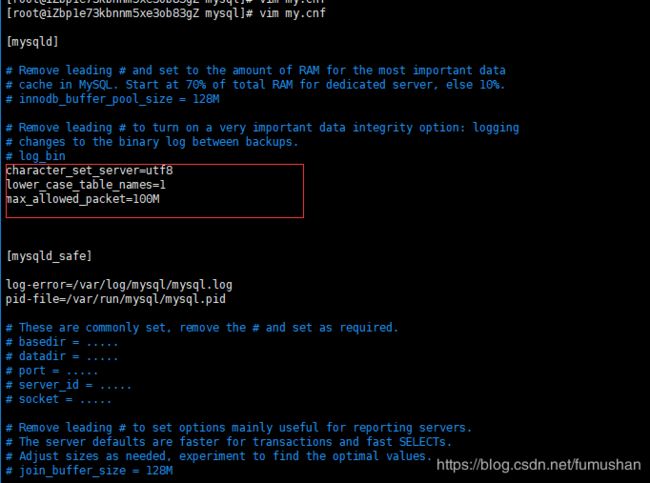Linux--Linux服务器数据库MySQL5.6.43版本安装过程说明(阿里云服务器)
前阵子在阿里云上买了个服务器,准备在里面弄些自己的小玩意。在开始之前需要做些基础的设施安装。嘿嘿。。搞起。。。
一、下载安装文件并上传到服务器
1、到官网下载安装文件。我这边下载的是mysql-5.6.43-linux-glibc2.12-x86_64.tar.gz
2、下载完成后,使用Xftp将下载的安装包上传到服务器
二、解压安装MySQL
1、卸载老版本的MySQL。查找并删除mysql有关的文件,命令:
[root@izbp1e73kbnnm5xe3ob83gz ~]# find / -name mysql
如果有查到文件,使用rm -rf 文件夹名称删除文件
2、解压压缩文件,并将文件移到根目录下
[root@izbp1e73kbnnm5xe3ob83gz software]# tar -zxvf mysql-5.6.43-linux-glibc2.12-x86_64.tar.gz
......
mysql-5.6.43-linux-glibc2.12-x86_64/man/man1/myisamchk.1
mysql-5.6.43-linux-glibc2.12-x86_64/man/man1/mysql_config.1
mysql-5.6.43-linux-glibc2.12-x86_64/man/man1/mysql_install_db.1
mysql-5.6.43-linux-glibc2.12-x86_64/man/man1/mysqld_safe.1
mysql-5.6.43-linux-glibc2.12-x86_64/man/man1/mysqlimport.1
mysql-5.6.43-linux-glibc2.12-x86_64/man/man1/mysql_waitpid.1
mysql-5.6.43-linux-glibc2.12-x86_64/man/man1/mysql_config_editor.1
mysql-5.6.43-linux-glibc2.12-x86_64/man/man1/mysqldump.1
mysql-5.6.43-linux-glibc2.12-x86_64/man/man1/mysql_plugin.1
mysql-5.6.43-linux-glibc2.12-x86_64/man/man1/mysql_find_rows.1
[root@izbp1e73kbnnm5xe3ob83gz software]# ls
jdk-8u201-linux-x64.tar.gz mysql-5.6.43-linux-glibc2.12-x86_64 mysql-5.6.43-linux-glibc2.12-x86_64.tar.gz
[root@izbp1e73kbnnm5xe3ob83gz software]# mv mysql-5.6.43-linux-glibc2.12-x86_64/ mysql
3、添加用户组和用户
查看是否已经存在用户
[root@izbp1e73kbnnm5xe3ob83gz /]# groups mysql
如果不存在,则添加用户组和用户
[root@izbp1e73kbnnm5xe3ob83gz /]# groupadd mysql
[root@izbp1e73kbnnm5xe3ob83gz /]# useradd mysql
[root@izbp1e73kbnnm5xe3ob83gz /]# groups mysql
mysql : mysql4、更改MySQL目录权限,进入mysql目录
[root@izbp1e73kbnnm5xe3ob83gz msyql]chown -R mysql:mysql ./5、执行安装脚本
[root@izbp1e73kbnnm5xe3ob83gz mysql]# ./scripts/mysql_install_db --user=mysql安装失败!
百度查看原因,linux系统缺少autoconf
再次执行安装脚本,继续安装失败!
再次执行,安装成功!
6、安装完之后修改当前目录拥有者为root用户,修改data目录拥有者为mysql
[root@izbp1e73kbnnm5xe3ob83gz mysql]# chown -R root:root ./
[root@izbp1e73kbnnm5xe3ob83gz mysql]# chown -R mysql:mysql data三、更改MySQL密码
1、更改密码
[root@izbp1e73kbnnm5xe3ob83gz mysql]# ./bin/mysqladmin -u root password '123456'修改失败!经过一番查找后,发现是没有启动MySQL服务造成的!坑
再次启动服务,成功!
修改密码成功!!!!
也可以使用下面的修改方式:
2、登录MySQL
[root@izbp1e73kbnnm5xe3ob83gz mysql]# ./bin/mysql -h 127.0.0.1 -u root -p1234563、登录之后修改其他用户的密码
mysql>update mysql.user set password=password('root') where user='root';
Query OK, 4 rows affected (0.00 sec)
Rows matched: 5 Changed: 4 Warning: 0
mysql>flush privileges;
Query OK, 0 rows affected (0.00 sec)
四、设置MySQL配置
1、将MySQL添加到Service系统服务中,并重新启动服务
在重启之前,对MySQL的配置进行修改
将MySQL添加到Service系统服务中,并重新启动服务
2、增加远程登录权限
上一步即可本地登录,但远程登录会报错!!为解决这一问题,需要本地登陆MySQL后执行如下命令
使用navicat进行远程登录
因为我的是阿里云服务器,所以需要对服务器添加安全组规则
OK,到目前为止,MySQL安装成功
重启服务器,可以查看MySQL版本